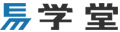VMware给Linux虚拟机扩容磁盘空间
VMwareware虚拟机安装的Linux系统剩余空间不足,造成软件无法正常安装。如果重新装一遍系统就需要重新配置好开发环境和软件的安装配置。搜索相关教程,实测完美。分享给大家。
1.点击“编辑虚拟机设置”选项,打开虚拟机设置页。
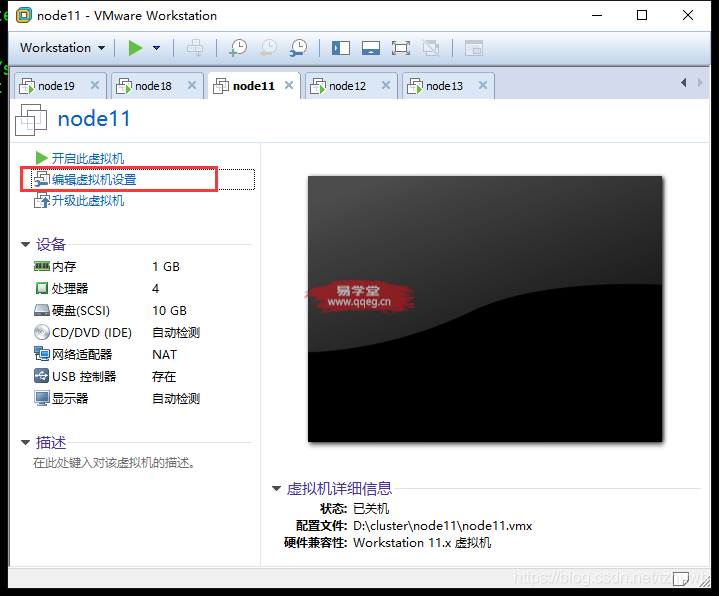
2.对原有磁盘大小进行设置,从 10GB 编辑为 20,点击扩展按钮。完成后这是新的空间已经增加,但linux环境下还不可见。
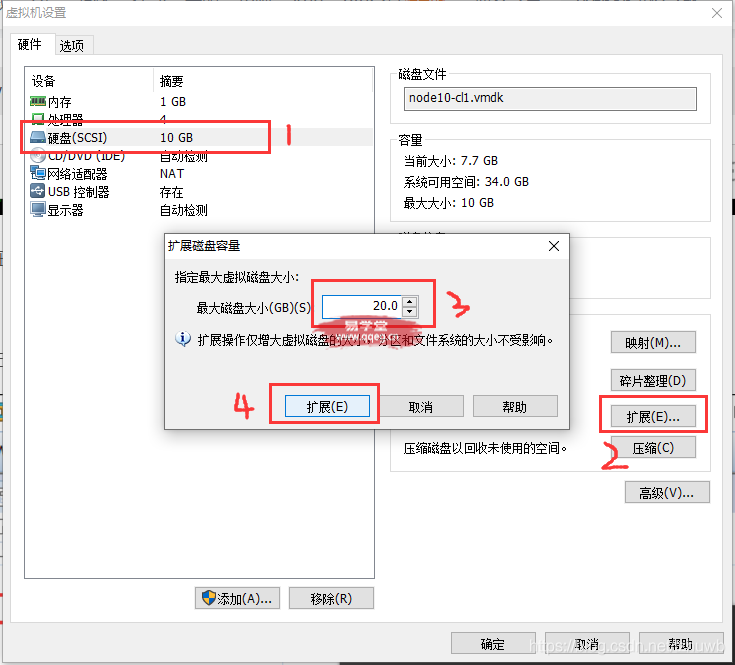
3.启动VMware环境下的Linux操作系统,添加新分区,需要root账号身份。
3.1 【fdisk -l】 最大分区为/dev/sda2,说明新创建的分区将会是sda3
3.2 输入【fdisk /dev/sda】
3.2.1命令行提示下输入【m】
3.2.2输入命令【n】添加新分区。
3.2.3输入命令【p】创建主分区。
3.2.4输入【回车】,选择默认大小,这样不浪费空间
3.2.5输入【回车】,选择默认的start cylinder。
3.2.6输入【w】,保持修改
3.3 输入【reboot】 重启linux,必须reboot,否则/dev/sda3无法格式化。
3.4 这时在/dev/目录下,才能看到了新的分区比如/dev/sda3
3.5 【mkfs.ext4 /dev/sda3】格式化
3.6 在根目录下创建opts目录
3.7 【mount /dev/sda3 /opts/】将分区mount到/opts/上
3.8 在vim修改/etc/fstab文件,加入【/dev/sda4 /opts ext4 defaults 0 0】一行,并保存,实现开机自动mount。
至此,新增加的磁盘空间容量,即可在disk4上体现,并且重新开机自动mount该分区,追加磁盘空间的工作完毕。
如果当前磁盘无容可阔,可以用增加磁盘的方法,在VMware主界面,选择 【VMware】下拉菜单,选择【Settings】,用【Add】方式增加一块磁盘,后面的操作类似,不再重复。